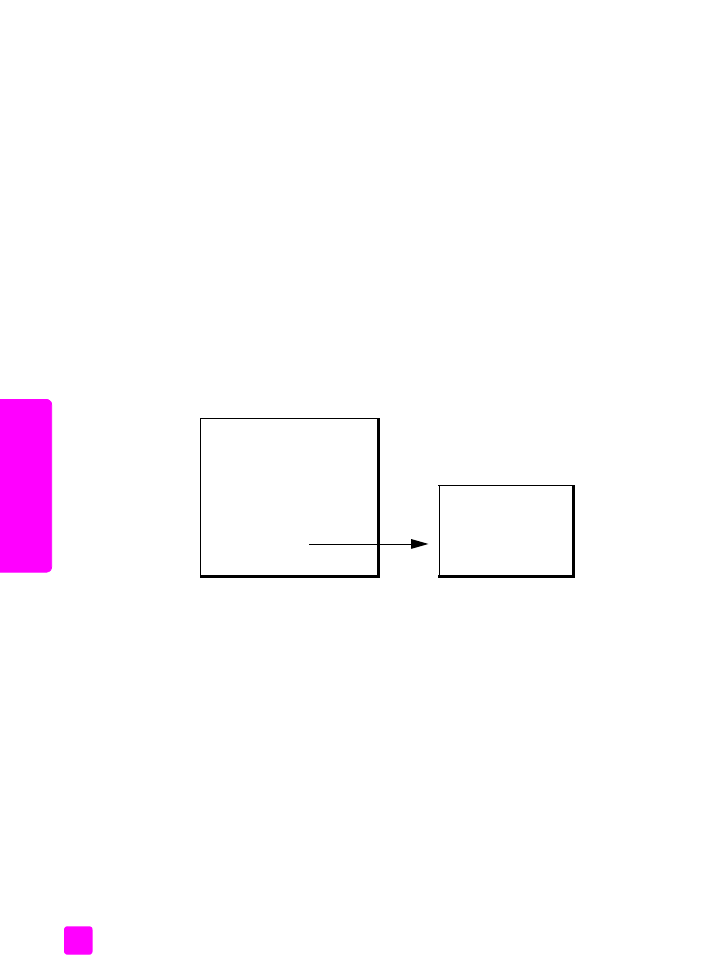
ottimizzazione delle aree di colore chiaro della copia
Utilizzare l'ottimizzazione Foto per migliorare i colori chiari che, altrimenti,
potrebbero apparire bianchi. È anche possibile eseguire una copia con
l'ottimizzazione Foto per eliminare o ridurre i seguenti difetti che potrebbero
verificarsi durante l'esecuzione di una copia con l'ottimizzazione Testo:
•
attorno al testo delle copie compaiono punti sporadici di colore
•
i caratteri di colore nero di grandi dimensioni risultano irregolari
•
linee od oggetti colorati e sottili contengono sezioni di colore nero
•
in aree di un colore tra il grigio chiaro o mediamente scuro compaiono
strisce orizzontali bianche o "granulose"
1
Caricare la foto nel vassoio dell'alimentatore documenti con il lato di
stampa rivolto verso il basso ed in modo tale che il lato superiore sia
alimentato per primo. Per ulteriori informazioni, vedere
caricamento di
originali
a pagina 24.
2
Premere
Copia
fino a visualizzare
Ottimizzazione
sulla riga superiore del
display.
Le seguenti opzioni sono disponibili nel menu Ottimizzazione.
3
Premere 4 fino a che non compare
Foto
.
4
Premere
Avvio Colore
o
Avvio Nero
.